كيفية إصلاح عدم تحميل No Man’s Sky Texture في اللعبة
Miscellanea / / July 20, 2022
No Man’s Sky هي لعبة بقاء أخرى تعتمد على الاستكشاف تم تطويرها ونشرها بواسطة Hello Games في أغسطس 2016. إنه متاح لمنصات PlayStation 4 و Xbox One و Microsoft Windows. على الرغم من أن اللعبة قد تلقت تقييمات إيجابية للكمبيوتر الشخصي ، إلا أن بعض اللاعبين يواجهون لعبة No Man’s Sky لا يتم تحميل الملمس داخل اللعبة على جهاز الكمبيوتر.
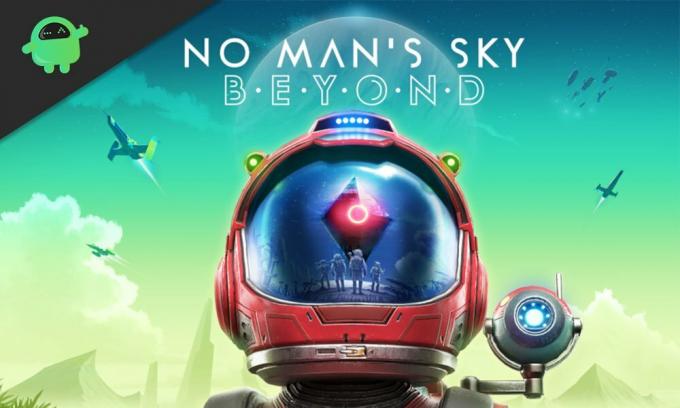
محتويات الصفحة
-
كيفية إصلاح عدم تحميل No Man’s Sky Texture في اللعبة
- 1. قم بإيقاف تشغيل وضع Nvidia DLSS
- 2. مجال الرؤية القرص
- 3. استخدم DX11
- 4. ضبط إعدادات الزخرفة
- 5. زيادة الذاكرة الظاهرية
- 6. التحقق من ملفات اللعبة وإصلاحها
كيفية إصلاح عدم تحميل No Man’s Sky Texture في اللعبة
يجب أن نقول أيضًا أن لعبة No Man’s Sky تلقت مؤخرًا تحديثًا جديدًا نتج عنه هذه المشكلات ، ويوصي المطورون المعجبين بعدم الدخول فيها الآن. يمكننا أن نتوقع أن المطورين سيخرجون ببعض إصلاحات التصحيح. ولكن حتى ذلك الحين ، سيتعين علينا انتظار ذلك ومحاولة إصلاح المشكلة المعينة يدويًا. الآن ، دون إضاعة المزيد من الوقت ، دعنا ننتقل إليه.
1. قم بإيقاف تشغيل وضع Nvidia DLSS
قد تكون هذه المشكلات الرسومية ناتجة عن ميزة DLSS الخاصة بـ NVIDIA. تأكد من إيقاف تشغيله في قسم العرض بقائمة الإعدادات داخل اللعبة لتقليل مواطن الخلل الرسومية أو مشكلات الرؤية ، إلخ. ومع ذلك ، إذا كان وضع DLSS بطريقة ما غير مرئي في القائمة ، فيمكنك تعديل ملف .ini الخاص باللعبة.
2. مجال الرؤية القرص
حسنًا ، ستؤدي زيادة مجال الرؤية (FOV) إلى زيادة عدد FPS بشكل كبير ، وسيؤدي ذلك إلى تحسين المشكلات الرسومية على الإطلاق. يمكن العثور على خيار مجال العرض في قائمة إعدادات لعبة No Man’s Sky. ما عليك سوى سحب شريط التمرير وفقًا لأداء الجهاز للتحقق من الإعداد الذي يناسب لعبتك تمامًا. وفي الوقت نفسه ، يجب عليك أيضًا ضبط الإعدادات الرسومية الأخرى على منخفضة أو متوسطة ، مما قد يقلل من مواطن الخلل الرسومية أو مشكلات تحميل النسيج.
إذا لم يكن هذا الخيار متاحًا ، فيمكنك ضبط الإعدادات المرئية الأخرى من القائمة داخل اللعبة ، مثل تأثيرات الظل وصقل الحواف والمزيد.
الإعلانات
3. استخدم DX11
يجدر أيضًا التوصية بلعب لعبة No Man’s Sky على جهاز الكمبيوتر الشخصي الذي يعمل بنظام Windows باستخدام إصدار DirectX 11 (DX11) بدلاً من DirectX 12. إذا كنت تستخدم Steam ، فيمكنك اتباع الخطوات أدناه:
- افتح عميل Steam> اذهب إلى مكتبة.
- حدد موقع و انقر على اليمين على ال No Man’s Sky لعبه.
- انقر فوق الخصائص > تحديد جنرال لواء من قائمة الجزء الأيمن> النوع -dx11 تحت تشغيل الخيارات.
- الآن ، ما عليك سوى الرجوع وإطلاق اللعبة. إذا طُلب منك ذلك ، فانقر على زر الاختيار بجوار خيار التشغيل في No Man’s Sky.
4. ضبط إعدادات الزخرفة
يمكنك أيضًا ضبط إعدادات النسيج داخل اللعبة من قائمة اللعبة باتباع الخطوات التالية:
- افتح ال بخار قاذفة> اذهب إلى مكتبة > انقر فوق No Man’s Sky من الجزء الأيمن.
- انقر فوق لعب لبدء اللعبة> بمجرد الدخول إلى اللعبة ، انقر فوق إعدادات.
- اذهب إلى عرض > تعيين القوام إلى مَلحمي > تعيين حجم تدفق الملمس إلى 7000.
- إذا كان قد تم ضبطه بالفعل على 7000 ، فقم بتقليله إلى 2000 ثم اضبطه مرة أخرى على 7000 لتغيير التأثيرات.
الآن ، يجب تحسين بنية لعبة No Man’s Sky وجودة الرسومات بشكل كبير.
5. زيادة الذاكرة الظاهرية
يجب أن تحاول زيادة الذاكرة الافتراضية على جهاز الكمبيوتر الخاص بك للتحقق من المشكلة وما إذا كان قد تم إصلاحها أم لا. في بعض الأحيان قد يتسبب نقص الذاكرة الخالية على النظام في حدوث مثل هذه المشكلات. لنفعل ذلك:
الإعلانات
- اضغط على بداية القائمة> انقر فوق لوحة التحكم.
- انقر فوق الأداء والصيانة > اذهب إلى نظام.
- من متقدم علامة التبويب ، انقر فوق إعدادات تحت أداء.
- على ال متقدم علامة التبويب ، انقر فوق يتغيرون تحت ذاكرة افتراضية.
- تحت قائد [تسمية وحدة التخزين] ، انقر فوق محرك الأقراص الذي يحتوي على ملف الترحيل الذي تريد تغييره.
- تحت حجم ملف ترحيل الصفحات لمحرك الأقراص المحدد، انقر فوق الحجم المُدار من قبل النظام > انقر فوق تعيين.
- إذا لم يتم وضع علامة على هذا الخيار مسبقًا ، فأعد تشغيل الكمبيوتر بعد وضع علامة عليه.
- إذا تم استخدام حجم ملف ترحيل صفحات النظام لإدارة النظام ، فانقر فوق الحجم المخصص ضمن حجم ملف ترحيل الصفحات لمحرك الأقراص المحدد.
- الآن ، اكتب حجم ملف ترحيل جديد بالميغابايت في ملف الحجم الأولي (ميغا بايت) أو الحجم الأقصى (ميغا بايت) علبة.
- أخيرًا ، انقر فوق تعيين > أعد تشغيل الكمبيوتر لتطبيق التغييرات.
6. التحقق من ملفات اللعبة وإصلاحها
إذا كانت ملفات اللعبة تالفة أو مفقودة بطريقة ما ، فتأكد من تنفيذ هذه الطريقة لإصلاح ملفات اللعبة.
بالنسبة إلى Steam:
- إطلاق بخار > انقر فوق مكتبة.
- انقر على اليمين على No Man’s Sky من قائمة الألعاب المثبتة.
- الآن ، انقر فوق الخصائص > اذهب إلى ملفات محلية.
- انقر فوق تحقق من سلامة ملفات اللعبة.
- سيتعين عليك انتظار العملية حتى تكتمل.
- بمجرد الانتهاء من ذلك ، ما عليك سوى إعادة تشغيل جهاز الكمبيوتر الخاص بك.
بالنسبة إلى Epic Games Launcher:
الإعلانات
- افتح ال Epic Games Launcher > اذهب إلى ملف مكتبة.
- اضغط على رمز ثلاث نقاط بجوار No Man’s Sky.
- انقر يؤكد > انتظر حتى تكتمل عملية الإصلاح.
- بمجرد الانتهاء من ذلك ، أعد تشغيل الكمبيوتر لتطبيق التغييرات.
هذا كل ما في الأمر يا رفاق. نفترض أن هذا الدليل كان مفيدًا لك. لمزيد من الاستفسارات ، يمكنك التعليق أدناه.

![قم بتنزيل وتثبيت AOSP Android 10 لـ Motorola One Zoom [GSI Treble Q]](/f/8fa04a8efa2c250a17cf156f9d992d57.jpg?width=288&height=384)

